iTunes 사용 및 AAC 버전 생성 방법에 대한 팁
iTunes는 미디어 플레이어일 뿐만 아니라 파일 관리 및 구성 기능을 수행하는 앱을 전문으로 하는 알려진 플랫폼이었습니다. Windows와 Mac 사용자 모두에게 유익한 앱이기 때문에 iTunes가 여전히 우리 삶에서 큰 역할을 한다는 것은 의심의 여지가 없습니다.
한동안 iTunes 앱을 사용해 왔으며 실제로 제공하는 기능에 대해 더 알고 싶다면 논의하는 것이 좋습니다. iTunes 및 AAC 버전 생성 방법 이 기사에서. iTunes에는 "AAC 버전 만들기" 옵션이 있습니다. 이 포스트에서 우리가 가지고 있는 것을 읽으면서 이것에 대해 더 많이 알게 될 것입니다.
항상 모든 소프트웨어 응용 프로그램을 최신 시스템 버전으로 업데이트하는 것이 좋습니다. 음, 이것은 iTunes 앱에도 적용됩니다. 그러나 iTunes 12에는 파일의 AAC 버전을 생성할 수 있는 옵션이 없다는 것을 눈치채셨을 것입니다. 아마도 이것이 제거되었는지 궁금할 것입니다. 걱정하지 마세요. 다음 섹션에서 iTunes에서 AAC 버전을 생성하는 방법에 대해 자세히 설명하겠습니다.
기사 내용 1 부. iTunes에서 AAC 버전을 만드는 것이 유익한 이유는 무엇입니까?2 부. iTunes에서 AAC 버전을 만드는 방법은 무엇입니까?3 부분. Apple Music 또는 iTunes 노래를 변환하는 가장 좋은 방법4 부. 개요
1 부. iTunes에서 AAC 버전을 만드는 것이 유익한 이유는 무엇입니까?
AAC는 무손실 오디오 압축 형식 중 하나이며 iTunes 앱의 기본 파일 형식으로 간주됩니다. 비교를 기반으로 AAC 형식은 MP3에 비해 더 나은 오디오 품질을 생성할 수 있습니다. 이것이 품질에 관심이 있는 일부 사람들이 MP3 또는 기타 오디오 파일 형식보다 AAC를 사용하는 것을 선호하는 이유입니다.
iTunes 앱에서 트랙의 AAC 버전을 생성하는 옵션을 사용하면 AAC로 인코딩된 M4A 파일을 가질 수 있습니다. 변환된 M4A 파일은 비 Apple 기기와 같은 다양한 기기에서도 액세스할 수 있습니다. 더욱이 이 파일은 iPhone용 맞춤형 벨소리를 원하는 경우에 사용할 수 있습니다.
이제 이 간단한 지식을 얻었으므로 이제 iTunes와 관련된 자세한 정보와 다음 부분에서 AAC 버전을 만드는 방법을 확인하는 것이 좋습니다.
2 부. iTunes에서 AAC 버전을 만드는 방법은 무엇입니까?
마지막으로 iTunes에서 음악 파일용 AAC 버전을 생성하는 방법에 대해 자세히 알아보기 전에 먼저 iTunes 12에서 "AAC 버전 생성"이 사라진 것에 대한 사용자의 우려를 명확히 할 것입니다.
사실 많은 분들이 위의 내용을 궁금해 하십니다. 일부 사용자는 휴대폰 벨소리에 대한 사용자 지정 오디오 파일을 만들려고 할 때 iTunes 앱이 자동으로 "AAC 버전 만들기" 옵션(기본값이어야 함)을 "MP3 버전 만들기"로 변경한다고 언급했습니다. 이는 iTunes의 "AAC 버전 만들기" 옵션이 iTunes 12에서 사라진 것을 의미하지 않기 때문에 사용자는 실제로 귀찮게 할 필요가 없습니다. 이 문제와 관련된 자습서를 보고 마지막으로 iTunes 및 방법에 대한 자세한 정보를 살펴보겠습니다. iTunes 12에서도 AAC 버전을 만들 수 있습니다.
1 단계. iTunes 애플리케이션 열기
먼저 iTunes 앱을 실행해야 합니다. 완료되면 "도움말" 옵션을 누르고 드롭다운 목록에 표시된 옵션에서 "업데이트 확인"을 선택합니다. 사용 가능한 최신 버전으로 앱을 확인하고 업데이트하기 위해 수행해야 하는 작업입니다.
2 단계. AAC로 변환할 오디오 파일 가져오기 시작
화면 상단의 "파일" 옵션을 클릭하고 마지막으로 음악 파일을 iTunes 라이브러리로 가져오기 옆에 있는 "라이브러리에 파일 추가" 옵션을 선택합니다. 트랙을 마우스 오른쪽 버튼으로 클릭하고 "정보 입수" 메뉴를 선택합니다. 또는 iTunes 보관함에 있는 트랙을 선택할 수도 있습니다.

3단계. 원하는 대로 노래 자르기
iTunes 사용 및 AAC 버전 생성 방법의 세 번째 단계는 "옵션" 탭을 누르고 "시작" 및 "중지" 옵션 옆에 있는 확인란에 확인 표시를 하는 것입니다. 새로운 파일. 다음에 "확인"을 누릅니다.

4단계. 계속해서 파일의 AAC 버전 생성
오디오 클립을 선택한 다음 "파일" 버튼을 선택하고 "변환"을 탭하면 마지막으로 "AAC 버전 만들기" 옵션이 표시됩니다. 그런 다음 새 AAC 복사본을 만듭니다. 노래가 앨범에 연결되어 있으면 원본 사운드 파일 바로 아래에 복사본이 나타납니다. 그러나 독립 실행형 사운드 파일을 사용하는 경우 사본이 표시되지 않을 수 있습니다. 이 경우 "최근 추가됨"을 선택하여 사본을 찾으십시오.

5단계. 확장 프로그램 변경
마지막 단계는 트랙을 마우스 오른쪽 버튼으로 클릭하고 표시된 메뉴에서 "Windows 탐색기에서 표시/Finder에서 표시"를 탭하는 것입니다. 파일 이름을 한 번 클릭합니다. 파일 확장자를 .m4a에서 .m4r로 변경하십시오.
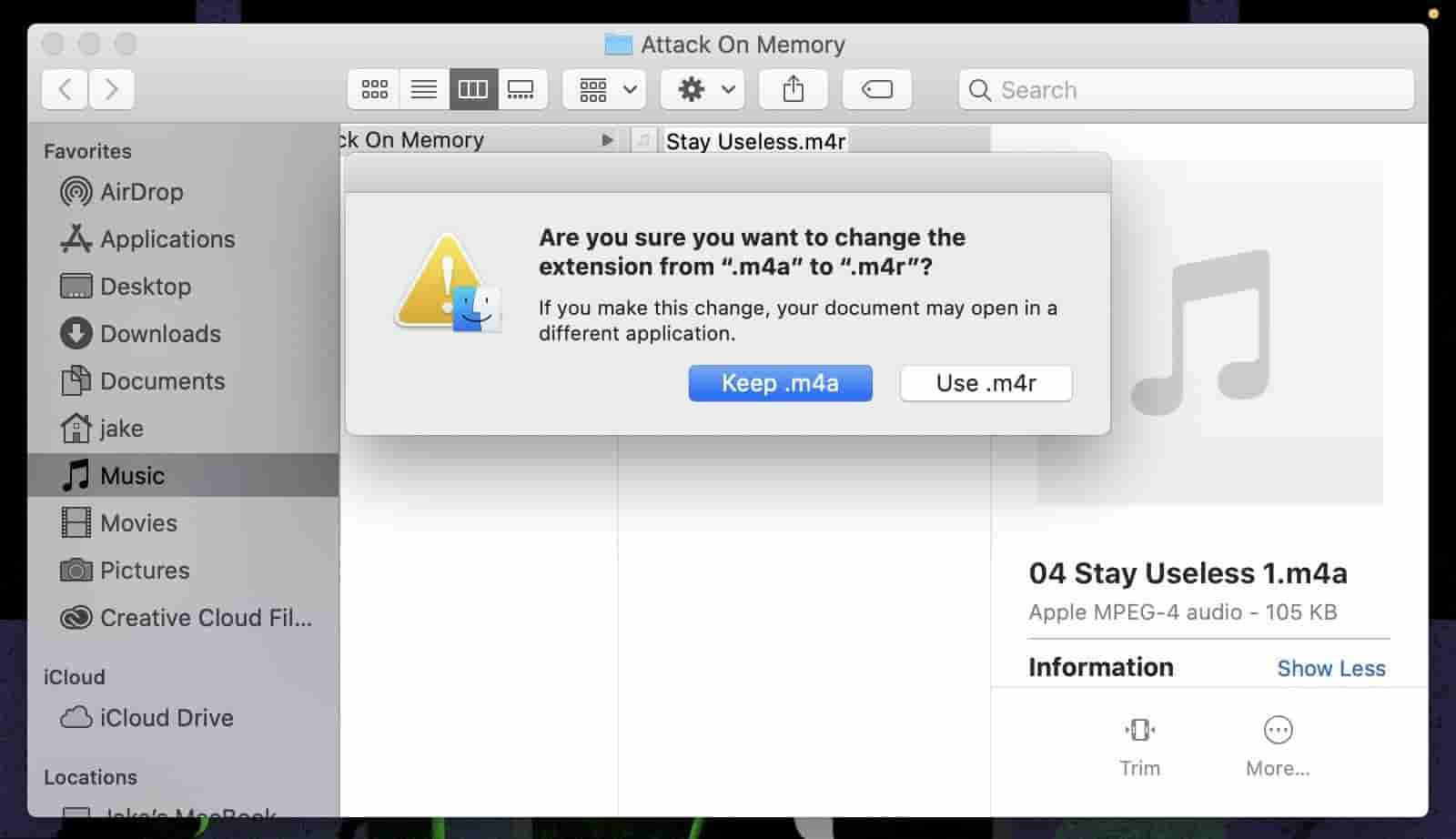
6단계. iOS 기기에 음악 파일 동기화
동기화 프로세스를 수행하여 AAC 파일을 iPhone에 저장할 수도 있습니다. Lightning-USB 또는 Lightning을 사용하여 iPhone을 Mac에 연결할 수 있습니다. USB-C 케이블또는 무선으로 동기화하는 경우 iPhone이 Mac과 동일한 Wi-Fi 네트워크에 있는지 확인하십시오. 기기 아래의 음악에서 iPhone을 찾습니다. 이제 새 .m4r 파일을 음악에서 iPhone으로 끌어다 놓습니다. 올바르게 수행하면 다른 작업을 수행할 필요 없이 노래가 iPhone과 즉시 동기화됩니다.
위와 같이 간단하게 iTunes를 사용하여 AAC 버전 프로세스를 쉽게 만드는 방법을 수행할 수 있습니다. 다음 부분으로 이동하면 특히 Apple Music 또는 iTunes 즐겨찾기를 처리하는 경우 AAC 또는 MP3와 같은 다른 형식으로 파일을 변환하는 가장 좋은 방법을 볼 수 있습니다.
3 부분. Apple Music 또는 iTunes 노래를 변환하는 가장 좋은 방법
위의 iTunes 사용 및 AAC 버전 프로세스 생성 방법에 대한 가이드가 도움이 되지만 여기서 공유할 가이드를 사용하는 것이 더 좋습니다. Apple Music 및 구입한 iTunes 트랙은 다음의 보호를 받습니다. 애플의 페어 플레이 보호 프로그램. 앱 외부 또는 승인되지 않은 장치에서 액세스하는 것을 보고 있는 경우 해당 보호가 먼저 제거되지 않는 한 불가능합니다.
많은 유저들이 생각하는 iTunes DRM 제거 달성하기 어려운 작업입니다. 글쎄요, 사용 가능한 최고의 도구나 리소스를 사용하지 않는다면 이것은 참으로 어렵습니다. 다행히도, 우리는 TunesFun 애플 뮤직 변환기. 이것은 노래 보호를 쉽게 제거할 수 있는 안정적이고 신뢰할 수 있는 소프트웨어 응용 프로그램입니다.
이 주요 기능 외에도 이 앱은 파일을 MP3, M4A, FLAC, AC3, AAC 및 WAV와 같은 형식으로 변환하는 데 도움을 줄 수 있습니다. 그런 다음 DRM 보호 없이 변환된 iTunes 음악을 얻을 수 있습니다. 이제 할 수 있습니다 Roku TV에서 이 Apple Music 노래를 스트리밍하세요., Android 태블릿, Xbox One, PS4, iPad 등 iTunes 음악을 무료로 벨소리로 설정하고 외장 드라이브에서도 이동하거나 저장할 수 있습니다!
TunesFun Apple Music Converter의 16배속 속도는 변환 프로세스를 모두에게 효율적이고 편리하게 만듭니다. 모든 노래의 ID 태그와 해당 메타데이터 세부 정보도 유지 및 보존됩니다. 이 앱은 무손실 변환을 수행하는 것으로 입증되었습니다!
이 앱의 설치는 문제가 되지 않으며 Windows 및 Mac 컴퓨터 모두에서 잘 작동합니다. 물론 이것은 모든 사람이 사용할 수 있도록 설계되었습니다. 이 앱을 사용해 볼 생각이 있는 경우 참조로 사용할 수 있는 아래 가이드도 만들었습니다.
1 단계. 가져오기 TunesFun PC에 설치된 Apple Music Converter. 설치는 간단합니다. 이전에 완료하려면 몇 가지 요구 사항만 필요합니다. 설치가 완료되면 앱을 실행하고 처리할 압정을 미리 보고 선택하기만 하면 됩니다.

2 단계. 사용 가능한 형식 목록에서 원하는 출력 형식을 선택합니다. 페이지 하단에 표시되는 출력 매개변수 설정 옵션도 확인할 수 있습니다. 원하는 대로 수정할 수 있습니다.

3단계. 화면 하단에 있는 "변환" 버튼을 누릅니다. 이렇게 하면 앱이 전환 절차를 시작하도록 트리거됩니다. 파일 변환이 진행되는 동안 DRM 제거 프로세스도 앱에서 수행됩니다.

4단계. "완료" 탭에서 변환된 음악 파일을 다운로드합니다.

4 부. 개요
실제로 iTunes를 사용하고 AAC 버전을 만드는 방법은 여전히 유효합니다. 그러나 처리해야 하는 보호된 파일이 있는 경우에는 경우가 달라집니다. DRM 보호는 다음과 같은 전문 도구로 제거할 수 있는 암호화입니다. TunesFun 애플 뮤직 변환기. 다른 형식으로 변환한 보호된 파일을 얻으려는 경우 이 도구를 확인하고 고려하는 것이 좋습니다.
코멘트를 남겨주세요